V rámci smlouvy s firmou Microsoft, která poskytuje Univerzitě software MS Office, má každý zaměstnanec k dispozici cloudové diskové úložiště přístupné přes aplikaci OneDrive. Jinými slovy, na Internetu je disk, na který si můžete ukládat svá data. V rámci fakulty bude každému zaměstnanci zřízen a nastaven OneDrive tak, aby se soubory, které jsou uložené ve složkách Plocha, Dokumenty, Obrázky a Stažené soubory automaticky ukládaly na cloudové úložiště. Děje se tak automaticky na pozadí. Uživatel do tohoto procesu nemusí nijak zasahovat.
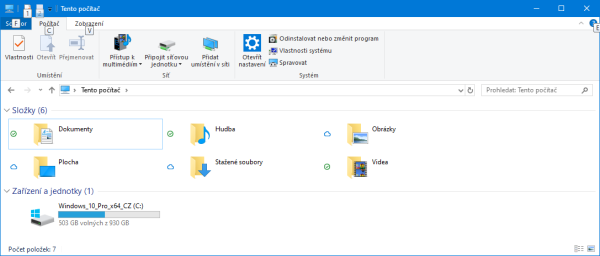
Vytvoříte nebo uložíte textový soubor „Hodnocení.DOCX“ do složky Dokumenty. Tento soubor se tímto bude nacházet na disku ve vašem počítači. Zároveň ho aplikace OneDrive na pozadí zkopíruje na internetové cloudové úložiště. Tím pádemVám bude soubor dostupný jak na fakultě, tak kdekoli na světě, kde je internetové připojení.
Stav replikace (zrcadlení) souboru, tedy to, jestli je nebo není soubor on-line, indikuje ikona ve sloupci „Stav“ (pokud je zvolen režim zobrazení „Podrobnosti,“ viz obrázek). Obláček  znamená, že je soubor fyzicky na cloudu, ale v počítači nezabírá místo. Přístupný je Vám na jiném počítači pouze pokud je tento počítač připojen k internetu. Zelený kroužek s fajfkou
znamená, že je soubor fyzicky na cloudu, ale v počítači nezabírá místo. Přístupný je Vám na jiném počítači pouze pokud je tento počítač připojen k internetu. Zelený kroužek s fajfkou  znamená, že je soubor uložen jak v počítači, tak na cloudu. Šipky v kruhu znamenají, že probíhá synchronizace.
znamená, že je soubor uložen jak v počítači, tak na cloudu. Šipky v kruhu znamenají, že probíhá synchronizace.
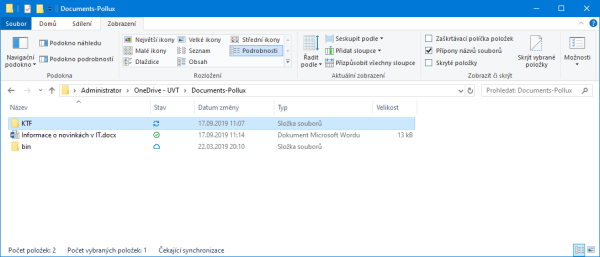

Z výše uvedeného vyplývá, že soubor se může „tvářit,“ jako že je v počítači (zobrazuje se ve složce, má správnou velikost i datum a čas) a přesto v počítači nebude zabírat žádné místo. Toho lze docílit tak, že klepnete pravým tlačítkem myši na soubor a z Menu vyberete položku „Uvolnit místo.“ Tato funkce je šikovná, pokud vám dochází místo na disku C: - soubory nemusíte „uklízet“ ani mazat, stačí „Uvolnit místo.“
Jednoduše. Otevřete v libovolném internetovém prohlížeči internetovou stránku, která má adresu portal.office.com, identifikujete se jako login@cuni.cz. Login je zde Vaše číslo UK, které máte pod fotografií na kartičce, tudíž Váš přihlašovací údaj bude vypadat čísloUK@cuni.cz Poté se přihlásíte svými přihlašovacími údaji do Centrální autentizační služby Univerzity Karlovy (CAS). V portálu pak vyberete ikonu OneDrive a tam najdete své soubory.
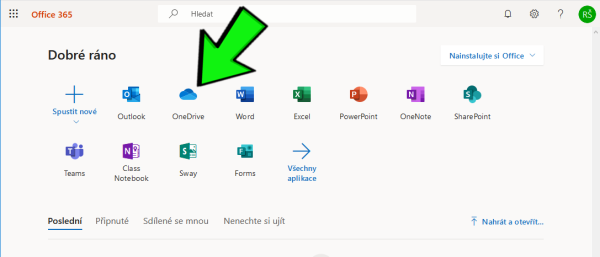
Jak postupovat, pokud chci doma na svém počítači vidět složky jako na fakultě?
Předně je potřeba si udělat pořádek ve složkách. Například doma soukromé soubory přemístit do složek „Osobní dokumenty“ a „Osobní obrázky.“
Doma se přihlásíte na portal.office.com a otevřete si ikonu OneDrive. V levém dolním rohu je odkaz na získání aplikace pro počítač. To otevře stránku, kde vyberete možnost: Potřebujete aplikaci přeinstalovat? Kliknutím sem si stáhnete instalační soubor.
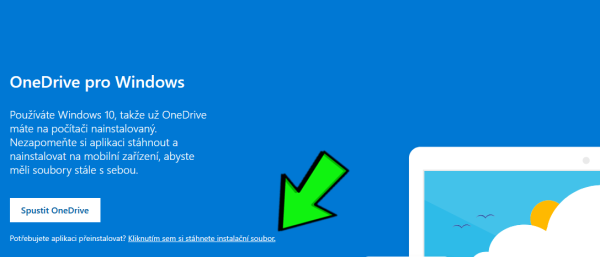
Soubor stáhnete a spustíte. Tím se udělá ve vašich Windows v pravém dolním rohu šedivá ikona OneDrive. Klepnutím na tuto ikonu se objeví menu, kde vyberete možnost „Přihlásit se“ a přihlásíte se stejně, jako do portal.office.com .
Pak už jen vše „odklikáte.“
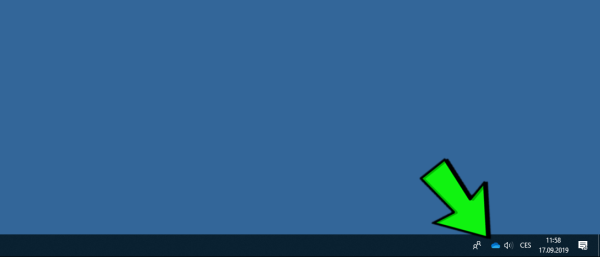
Nakonec opět klepnete na ikonu OneDrive a vyberete Nastavení.
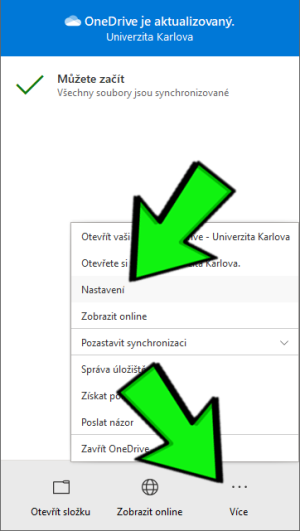
Tam na záložce Záloha klepnete na tlačítko Spravovat zálohu a povolíte zálohování složek. Tím se vám sloučí obsah složek z domácího počítače se složkami z fakulty.
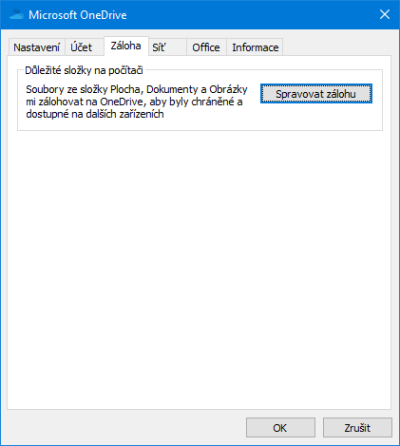
Výsledek:
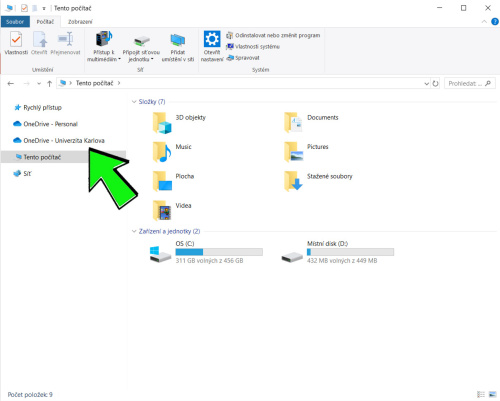
Katolická teologická fakulta Univerzity Karlovy
Thákurova 3, Praha 6, 160 00
IČO: 00216208 DIČ: CZ00216208
číslo účtu: 32034061/0100
Identifikátor datové schránky: piyj9b4